ใช้การตั้งค่าแบบอักษร Windows 10 ใหม่และติดตั้งแบบอักษรจาก Store

Microsoft ทำให้การจัดการแบบอักษรง่ายขึ้นในการตั้งค่ารวมถึงการดาวน์โหลดแบบอักษรใหม่จาก Windows 10 Store
Windows มาพร้อมกับความมีสไตล์มากมายแบบอักษรตั้งแต่เริ่มก่อตั้ง อย่างไรก็ตามขึ้นอยู่กับสิ่งที่คุณกำลังทำอาจไม่มีสิ่งที่คุณต้องการ เราได้กล่าวถึงวิธีการติดตั้งแบบอักษรใน Windows 10 มาก่อน มีแบบอักษรหลายพันแบบให้เลือกบนเว็บ แต่ Microsoft ช่วยให้ง่ายขึ้นในการทำให้พวกเขาพร้อมใช้งานใน Windows 10 Store นี่คือการดูการตั้งค่าแบบอักษร Windows 10 ใหม่และวิธีการค้นหาและติดตั้งแบบอักษรที่คุณต้องการ
จัดการและติดตั้งแบบอักษรของ Windows 10 Store
เริ่มต้นด้วย Windows 10 Build 17083 คุณสามารถจัดการแบบอักษรในการตั้งค่าและดาวน์โหลดเพิ่มเติมได้จาก Microsoft Store มุ่งหน้าไปที่ การตั้งค่า> การตั้งค่าส่วนบุคคล> แบบอักษร และคุณจะพบแผงควบคุมแบบอักษรที่ได้รับการปรับปรุง ที่นี่คุณสามารถเรียกดูและค้นหาแบบอักษรที่ติดตั้งในปัจจุบัน
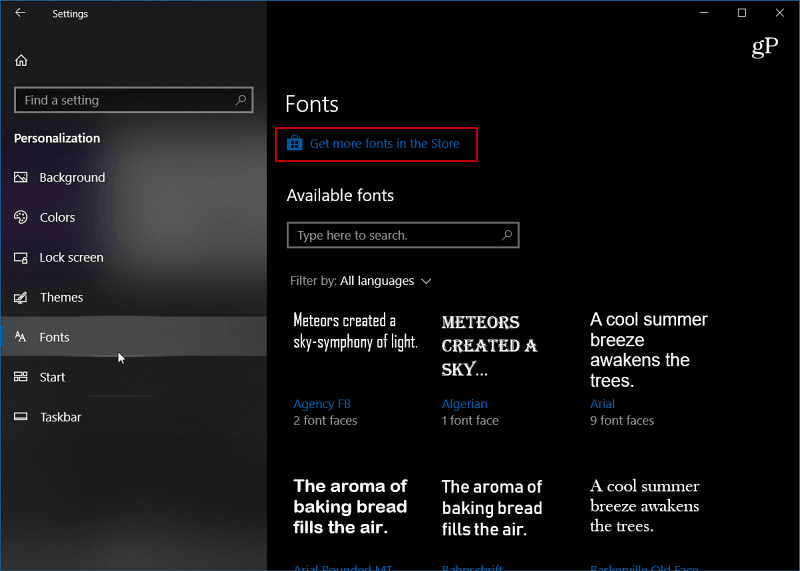
มันแสดงตัวอย่างลักษณะของแต่ละแบบอักษรตระกูล - รวมถึงความสามารถด้านสีในตัว คลิกที่แบบอักษรใด ๆ และคุณสามารถดูตัวอย่างพวกเขาด้วยสายอักขระเริ่มต้นหรือป้อนของคุณเอง นอกจากนี้ยังช่วยให้คุณสามารถเปลี่ยนขนาดและความกว้างของแบบอักษรในตัวอย่าง
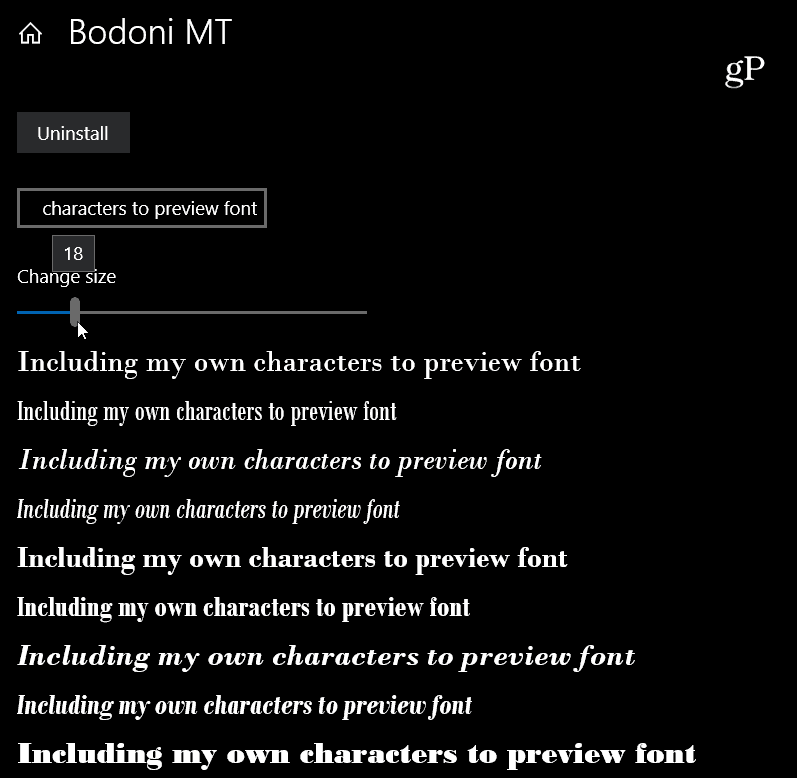
หากต้องการค้นหาเพิ่มเติมให้คลิกที่“ รับแบบอักษรเพิ่มเติมลิงก์ Microsoft Store” ที่ด้านบนของหน้าการตั้งค่าแบบอักษร ที่เปิดขึ้นเพื่อรวบรวมแบบอักษรที่มีอยู่ เพียงคลิกที่รายการที่คุณต้องการค้นหารายละเอียดเพิ่มเติม
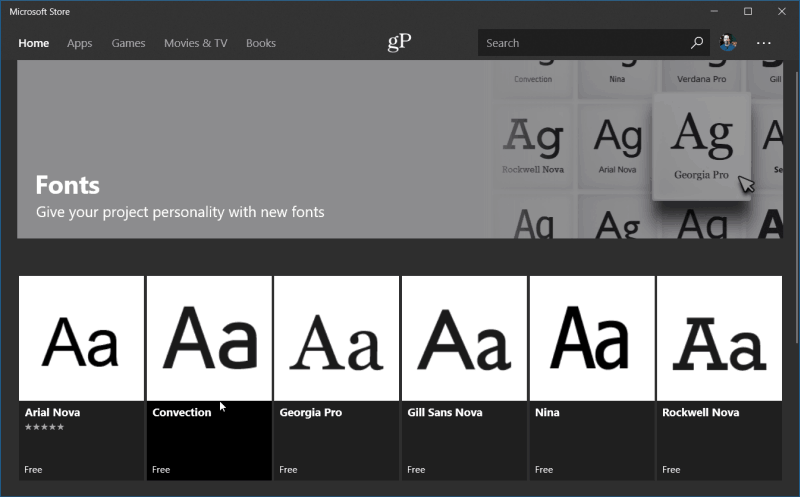
มันจะให้รายละเอียดเพิ่มเติมเช่นคำอธิบายของตัวอักษรซึ่งอุปกรณ์ที่พวกเขาเข้ากันได้กับภาพหน้าจอและข้อกำหนดของระบบ เพียงคลิกปุ่มรับที่ด้านบนเพื่อดาวน์โหลด
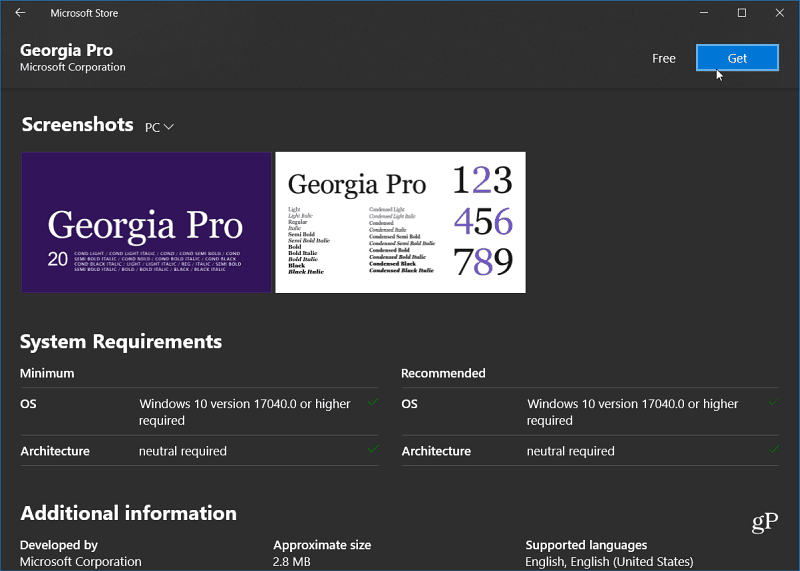
ปัจจุบันยังไม่มีแบบอักษรจำนวนมากในจัดเก็บตามที่มีอยู่บนเว็บ แต่ไม่ใช่เรื่องง่ายที่จะรู้ว่าคุณได้รับมาจากแหล่งที่เชื่อถือได้ ก้าวไปข้างหน้า Microsoft กำลังทำให้การค้นหาและจัดการแบบอักษรของคุณง่ายขึ้นขณะที่ให้ความมั่นใจว่าพวกเขามาจากแหล่งที่เชื่อถือได้ นอกจากนี้คาดว่าจะมีตัวอักษรใหม่หลายร้อยตัวใน Store เมื่อเราเข้าใกล้การอัปเดตฟีเจอร์สำคัญถัดไปที่คาดว่าจะเกิดขึ้นในฤดูใบไม้ผลินี้
หากคุณใช้แบบอักษรที่แตกต่างกันมากในระหว่างของคุณวันค้นหาวิธีนี้ง่ายกว่าในการจัดการและค้นหาใหม่หรือไม่ แจ้งให้เราทราบในความคิดเห็นด้านล่างหรือเข้าร่วมฟอรัม Windows 10 ของเราสำหรับคำอธิบายเพิ่มเติมและคำแนะนำในการแก้ไขปัญหา










ทิ้งข้อความไว้